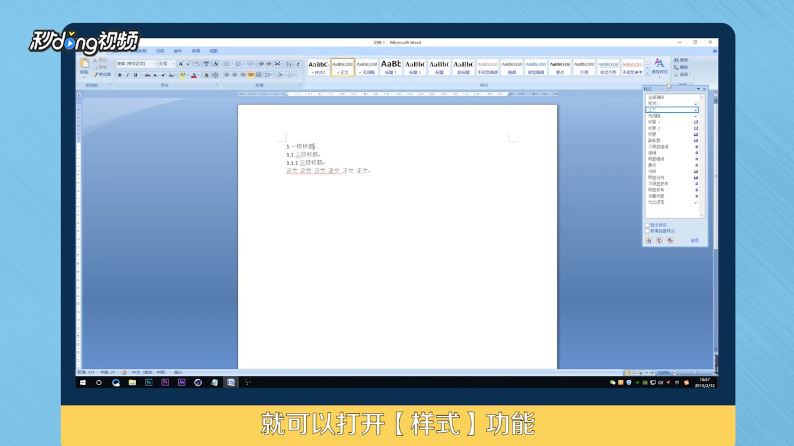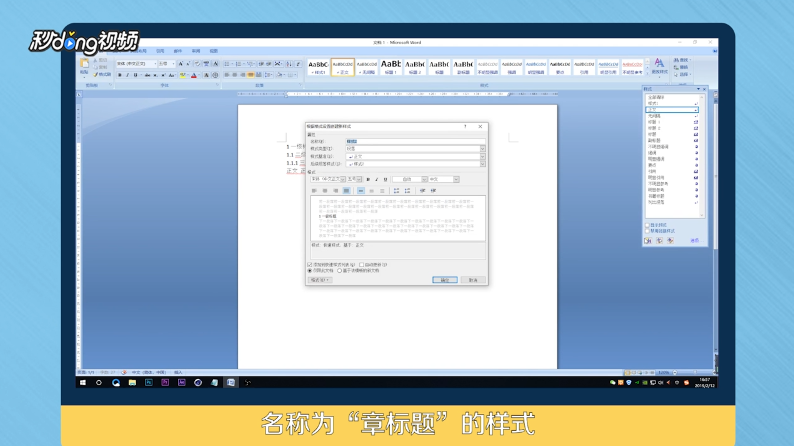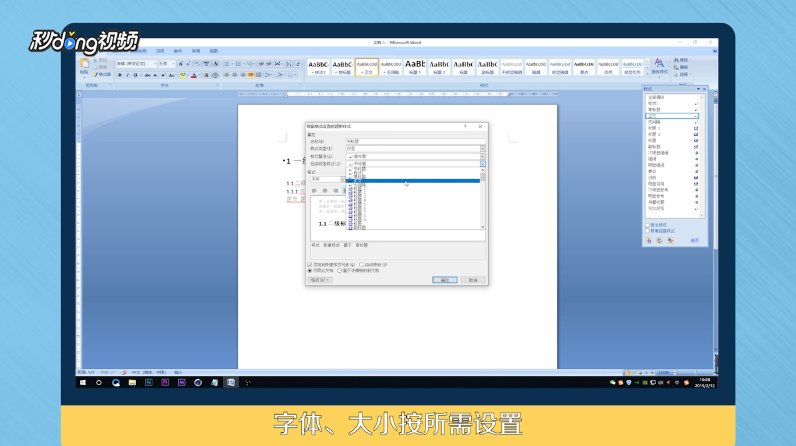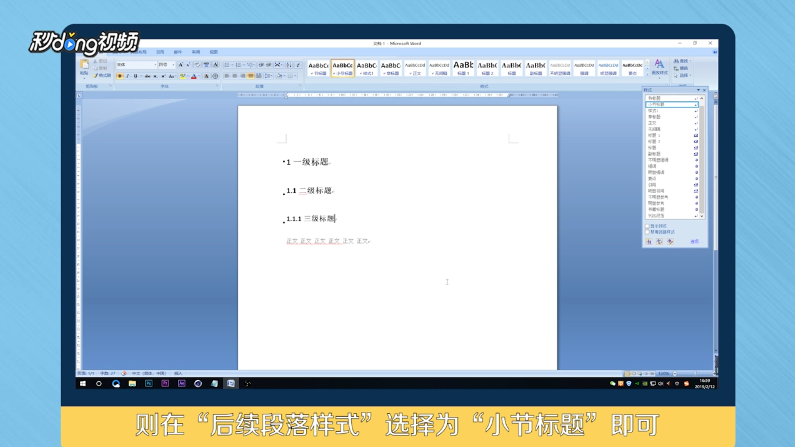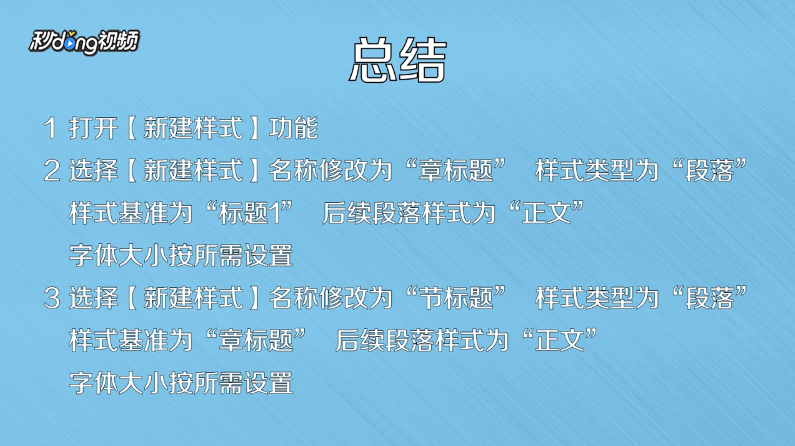1、打开【新建样式】功能,在【样式】区域找到向下箭头,左键点击一下,就可以打开【样式】功能。
2、在下方可以看到【新建样式】功能,点击打开即可,建立一级标题,名称为“章标题”的样式,选择【新建样式】。
3、名称修改为“章标题”,样式类型为“段落”,样式基准为“标题1”,后续段落样式为“正文”,字体、大小按所需设置。
4、建立二级标题,名称为“节标题”,选择【新建样式】,名称彭榧逡钚修改为“节标题”,样式类型为“段落”,样式基准为“章标题”。
5、后续段落样式为“正文”,字体、大小按所需设置,建立三级标题,名称为“小节标题”的样式,选择【新建样式】。
6、名称修改为“小节标题”,样式类型为“段落”,样式基准为“章标题”,后续段落样式为“正文”,字体、大小按所需设置。
7、如果在章标题后无正文,后续为节标题,则在“后续段落样式”,选择为“节标题”即可。
8、如果在节标题后无正文,后续紧跟小标题,则在“后续段落样式”选择为“小节标题”即可。
9、总结如下。